Emojis spiller en afgørende rolle i at udtrykke følelser meget effektivt, og denne generation har adopteret det meget klogt. Derfor kan det være en fordel at bruge emojis i tekstdokumenterne i disse dage for at gøre kommunikationen endnu bedre. Så Microsoft har introduceret emojis-panelet med udgivelsen af Windows 10 og nyere. Nu kan du nemt åbne emojis-panelet og kan tilføje emojis til ethvert af tekstdokumenterne som word, notesblok osv. Hvis du ser frem til det og gerne vil vide, hvordan du gør det, så vil dette indlæg guide dig gennem nogle enkle trin nedenfor.
Sådan bruger og tilføjer du emojis til dokumenter i Windows 11
BEMÆRK: Som eksempel bruger vi Notesblok editor til at forklare tilføjelsen af emojis til tekstdokumenter. Du kan bruge enhver anden editor som f Ord etc.
Trin 1: Tryk Windows + R tasterne sammen på dit tastatur for at åbne Løb dialog boks.
Trin 2: Indtast derefter notesblok i løbeboksen og tryk Gå ind nøgle for at åbne Notesblok editor på dit system.
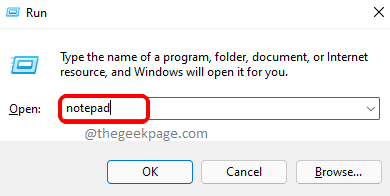
Trin 3: Når notesblokken er åbnet, kan du begynde at skrive afsnit eller tekst eller tal i tekstfilen.
Trin 4: Hvis du vil tilføje en emoji på et hvilket som helst tidspunkt, mens du opretter et tekstdokument, skal du åbne Emojis-panelet på dit Windows 11-system ved at trykke på Windows + ; tasterne sammen på dit tastatur, som vil blive vist som vist nedenfor.

Trin 5: Når emojis-panelet er åbent og vises på din skærm, skal du blot klikke på emojis direkte på panelet for at tilføje det til dokumentet, der er åbent i øjeblikket.
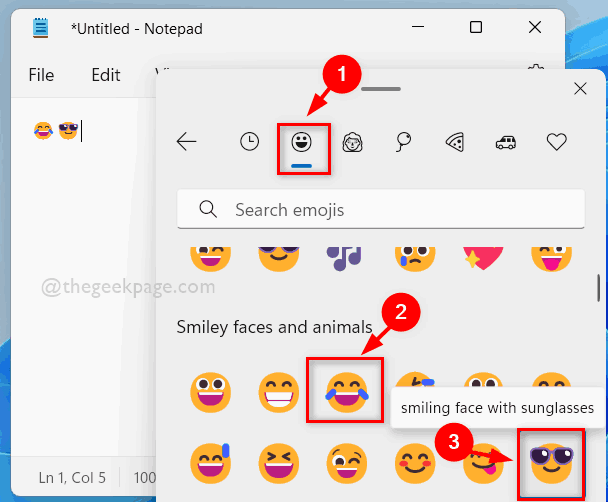
Trin 6: Du kan også udforske andre dele som GIF'er, Kaomoji eller Symboler, som er meget meget nyttige til dine dokumenter.
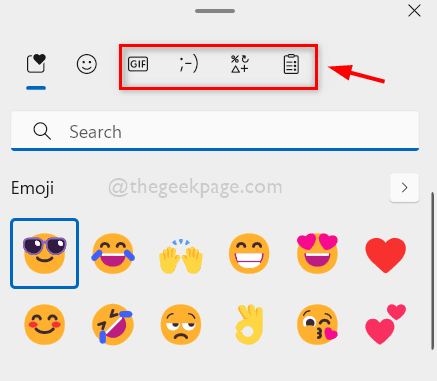
Det er alle fyre.
Håber dette indlæg var nyttigt, og du fandt det interessant.
Efterlad os venligst kommentarer nedenfor for eventuelle spørgsmål.
Tak skal du have!


